このガイドでは、学習します Skype通話を録音する方法 効率的に。 VoIPサービスとして、Skypeは何年も前から存在しています。 これにより、ユーザーはコンピューター、Webブラウザー、またはモバイルデバイスでインターネットを介して無料の音声通話やビデオ通話を発信および受信できます。 最近の調査によると、世界中で何億人ものユーザーを魅了しています。 幸いなことに、MicrosoftはSkypeに録音機能を導入したため、重要な会話を簡単に保存できます。

Skype通話を録音する前に、次のことを理解しておく必要があります。
Skypeアプリを開くか、ブラウザでWebサイトにアクセスして、通常どおり通話を開始します。
クリック その他 右下にXNUMXつのドットのアイコンがあるオプションを選択します 録音を開始。 次に、左上に通知が表示されます。 録音の長さをリアルタイムで教えてくれます。
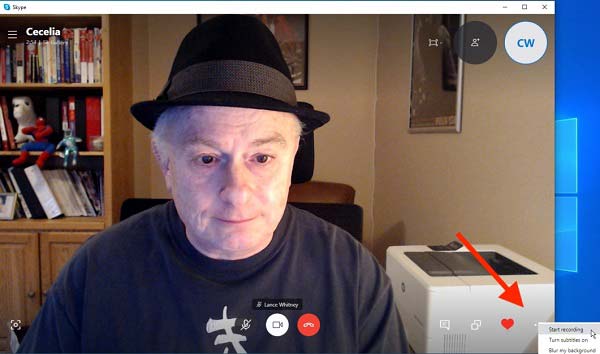
止めたいときは、 その他 オプションとピック 録音を停止。 または、 録音を停止 通知ですぐに終了します。
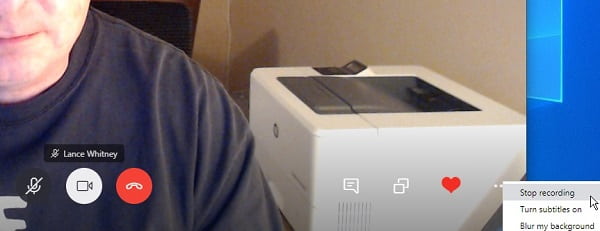
Skypeは録音を30日間保持します。 データの損失を防ぐために、コンピュータにダウンロードすることをお勧めします。 チャットに移動し、録音の横にあるXNUMXつのドットのアイコンを押して、 ダウンロードに保存。 Skype通話の録音を受信者と共有する場合は、 フォワード メニューリストから、 送信 目的の連絡先の横にあるボタン。
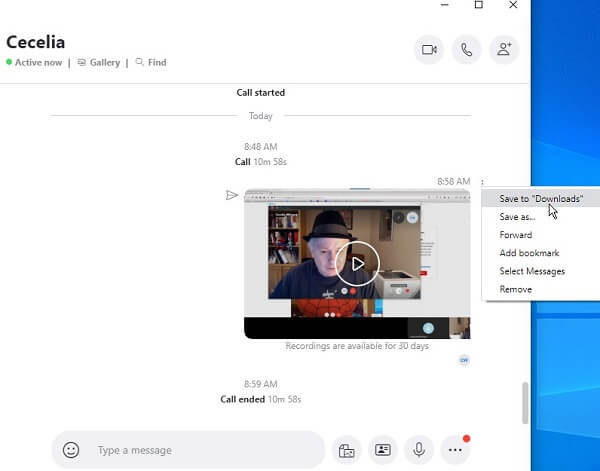
携帯電話でSkypeアプリを実行し、アカウントにサインインして、 連絡先情報 タブで連絡先を選択し、ビデオ通話アイコンをタップして通話を開始します。
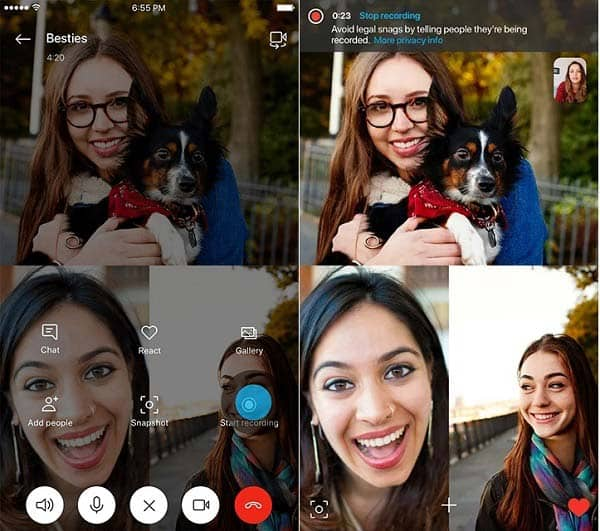
通話が進行中なので、をタップします + アイコンとタッチ 録音を開始。 次に、画面の上部に通知バーが表示されます。
通話が終了すると、録音は自動的に保存されます。 またはタップすることができます 録音を停止 トップバーでいつでも停止します。
組み込みの録音機能がSkypeで非常に使いやすいことは否定できません。 ただし、チャットの全員に通知されるため、密かに録音することはできません。 時々、それはまったく便利ではありません。 したがって、次のようなより強力なSkypeコールレコーダーが必要になる場合があります。 ブルーレイマスタースクリーンレコーダー.
最高のSkype通話レコーダーの主な機能
Skypeコールレコーダーをインストールする
コンピュータにインストールしたら、Skypeに最適なコールレコーダーを起動します。 次に、 ビデオレコーダー メインインターフェイスに入ります。 音声通話を録音したいだけの場合は、 オーディオレコーダ 代わりに。 Skypeアプリを開き、通常どおり電話をかけます。

Skype通話を録音する
まず、[表示]オプションをオンにして、必要に応じて記録領域を設定します。 全画面で記録するには、 フル。 または選ぶ カスタム 手動で設定します。 自分自身と周囲をキャプチャしたい場合は、有効にします ウェブカメラ; それ以外の場合は無効にします。 次に、次のようなオーディオソースを決定します システムサウンド および マイク.
Skype通話が開始されたら、 REC ボタンをクリックして記録を開始します。 または、をクリックします スケジュールを取る 開始時間とその他のオプションを設定します。 その後、Skypeコールレコーダーが自動的に機能します。

通話録音を編集して保存する
通話中に、スクリーンショットを撮ることができます カメラ アイコン。 テキストや絵を追加したい場合は、 ペン アイコンとあなたはあなたが望むものを手に入れるでしょう。
通話が終わったら、をクリックします Force Stop ボタンをクリックしてプレビューウィンドウに入ります。 ここでは、通話録音を再生し、不要なフレームを削除できます。 クリップ ツール。 最後に、 Save ボタンをクリックし、画面の指示に従って通話録音をハードディスクにエクスポートします。

この強力なSkype通話録音ソフトウェアを使用すると、 Lyncの通話と会議を記録する 高品質で。
他の人が知らないうちにSkypeビデオ通話を録音できますか?
組み込みの録音機能は、開始するとすべての参加者に通知します。 個人的に通話を録音したいだけの場合は、代わりにサードパーティの通話レコーダーアプリケーションを試してください。
Skype通話を録音することは合法ですか?
Skypeによると、Skype通話の録音を開始するとすぐに、通話中の全員に通知されます。 だから、驚きはありません。 ただし、全員の同意なしにプライベートな会話を録音すると、問題が発生する場合があります。
Skype通話をどのくらい録音できますか?
通話録音の最大時間は24時間です。 長い通話はいくつかの録音ファイルに分割されます。 ただし、ファイルが大きくなりすぎてマシンの速度が低下するため、XNUMX時間以内に通話を録音することをお勧めします。
Skypeを使用して友人、クラスメート、家族、同僚、またはビジネスパートナーと連絡を取り合う場合は、ガイドが役立ちます。 上記のコンピューターとモバイルでSkype通話を録音する方法を共有しました。 組み込みの録音機能は単純ですが、会話の全員に通知するなど、いくつかの欠点があります。 一方、Blu-rayマスタースクリーンレコーダーは、使いやすいだけでなく、密かに通話を録音するというニーズを満たすこともできます。 通話の録音とは別に、それはまたあなたがすることを可能にします ビデオチュートリアルを作成する、ビデオの録画など。 それでも問題が解決しない場合は、以下にご記入ください。
もっと読書
ロスレスビデオとオーディオを使用してJoin.me会議を記録する3つの方法
Join.meには録音機能が組み込まれています。 Join.me会議を無料で記録できます。 Join.meの会議を密かに記録したい場合は、ここで2つの実行可能なソリューションを入手することもできます。
FreeConferenceCall.comにすべての詳細を記録する2つの方法
これは、FreeConferenceCall.comで通話を録音するための完全なチュートリアルです。 FreeConferenceCall.comの通話中に、他の人が知らないうちにコンテンツをロスレスで記録できます。
FireStickからDVDレコーダーにムービーを録画する簡単な手順
Amazon Fire Stickからビデオをキャプチャしたいですか? この投稿では、Amazon Fire TVStickからDVDレコーダーに最新のテレビ番組や映画を録画する方法を紹介します。
QuickTimePlayerを使用してオーディオで画面を記録する方法
QuickTimeは画面や音声を録音できますか? 実際、QuickTimeは、Macで画面や音声を録音するのに役立つスクリーンレコーダーとしても機能します。